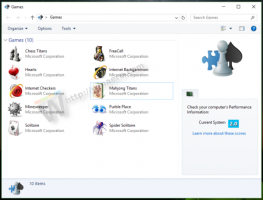إصلاح "إرسال إلى مجلد مضغوط" مفقود في قائمة سياق Windows 10
ظهرت القدرة على إنشاء ملف مضغوط دون استخدام أدوات الطرف الثالث في Windows منذ وقت طويل. كان إصدار Windows الأول الذي كان يدعم أرشيف ZIP أصليًا هو Windows Me. تدعم جميع إصدارات Windows الحديثة تنسيق الأرشيف هذا. كما تعلم بالفعل ، لوضع ملف أو مجلد داخل أرشيف مضغوط في نظام التشغيل Windows 10 ، كل ما عليك فعله هو النقر بزر الماوس الأيمن فوقه وتحديد إرسال إلى - مجلد مضغوط من قائمة السياق. ومع ذلك ، قد يكون هذا العنصر مفقودًا من قائمة النقر بزر الماوس الأيمن. في هذه المقالة ، سنرى كيفية استعادة هذا العنصر إذا كان مفقودًا.
إصلاح "إرسال إلى مجلد مضغوط" مفقود في قائمة سياق Windows 10
توجد نسخة من هذا الاختصار في ملف تعريف المستخدم الافتراضي في Windows 10. يمكنك فقط نسخه من ملف تعريف المستخدم الافتراضي إلى ملف التعريف الشخصي الخاص بك وتكون قد انتهيت. هنا هو كيف.
إلى استعادة المجلد المضغوط في نظام التشغيل Windows 10، قم بما يلي.
- صحافة يفوز + ص مفاتيح الاختصار معًا على لوحة المفاتيح لفتح مربع الحوار "تشغيل".
- ضع النص التالي في مربع التشغيل:
C: \ Users \ Default \ AppData \ Roaming \ Microsoft \ Windows \ SendTo
- اضغط دخول. سيتم فتح المجلد المناسب في File Explorer:
- انقر بزر الماوس الأيمن فوق عنصر المجلد المضغوط وحدد "نسخ" من قائمة السياق:
- الآن ، اكتب النص التالي أو انسخه والصقه في شريط عنوان File Explorer:
٪ userprofile٪ \ AppData \ Roaming \ Microsoft \ Windows \ SendTo
- سيتم فتح المجلد المناسب في File Explorer:
انتهيت. سوف يعمل الإصلاح على الفور. فقط انقر بزر الماوس الأيمن فوق الملف أو المجلد المطلوب بعد لصق الاختصار:
في File Explorer ، يمكنك فقط تحديد الملفات والمجلدات التي تريدها إلى ZIP ، والانتقال إلى علامة التبويب مشاركة في الشريط واضغط على الزر Zip.
هذا كل شيء.